Операции: как создать, настроить повтор, удалить и какие есть способы для фильтрации
Операции – это список всех ваших финансовых операций: от расходов на ФОТ до поступлений от клиентов и т. д. Рассказываем, из чего состоит раздел Операции, какие возможности предоставляет и как им пользоваться.
Раздел Операции – один из ключевых подразделов Финансов. В нем вы видите перечень всех ваших финансовых операций с необходимыми данными (тип, контрагент, назначение и т. д.).
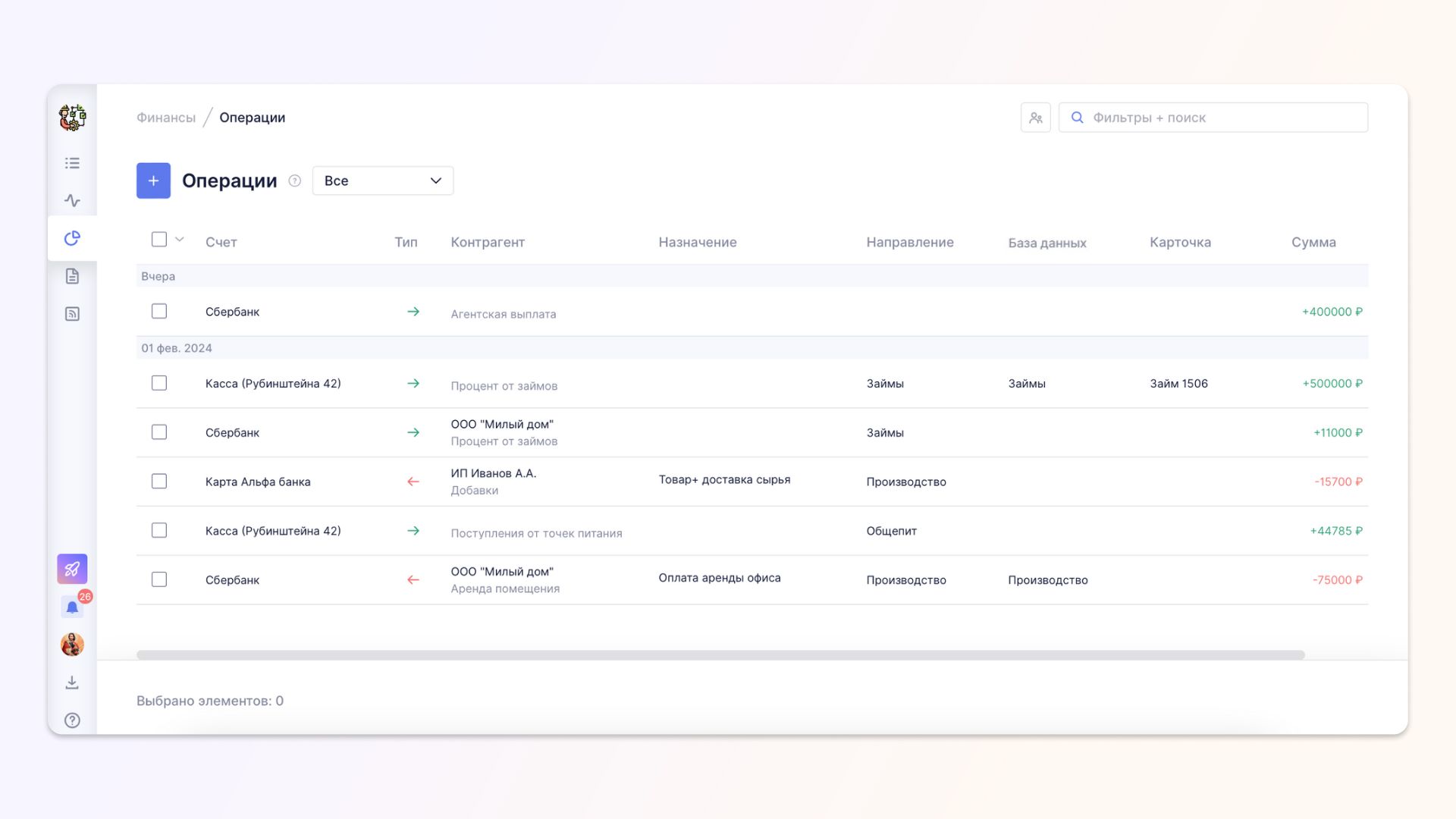
Как создать операцию
Для создания операции нажмите + в левом верхнем углу. В появившемся окне выберите тип операции (Пополнение, Списание, Перемещение) и заполните данные. Обязательные – Счет и Сумма, остальные – опциональные. После заполнения нажмите Создать.
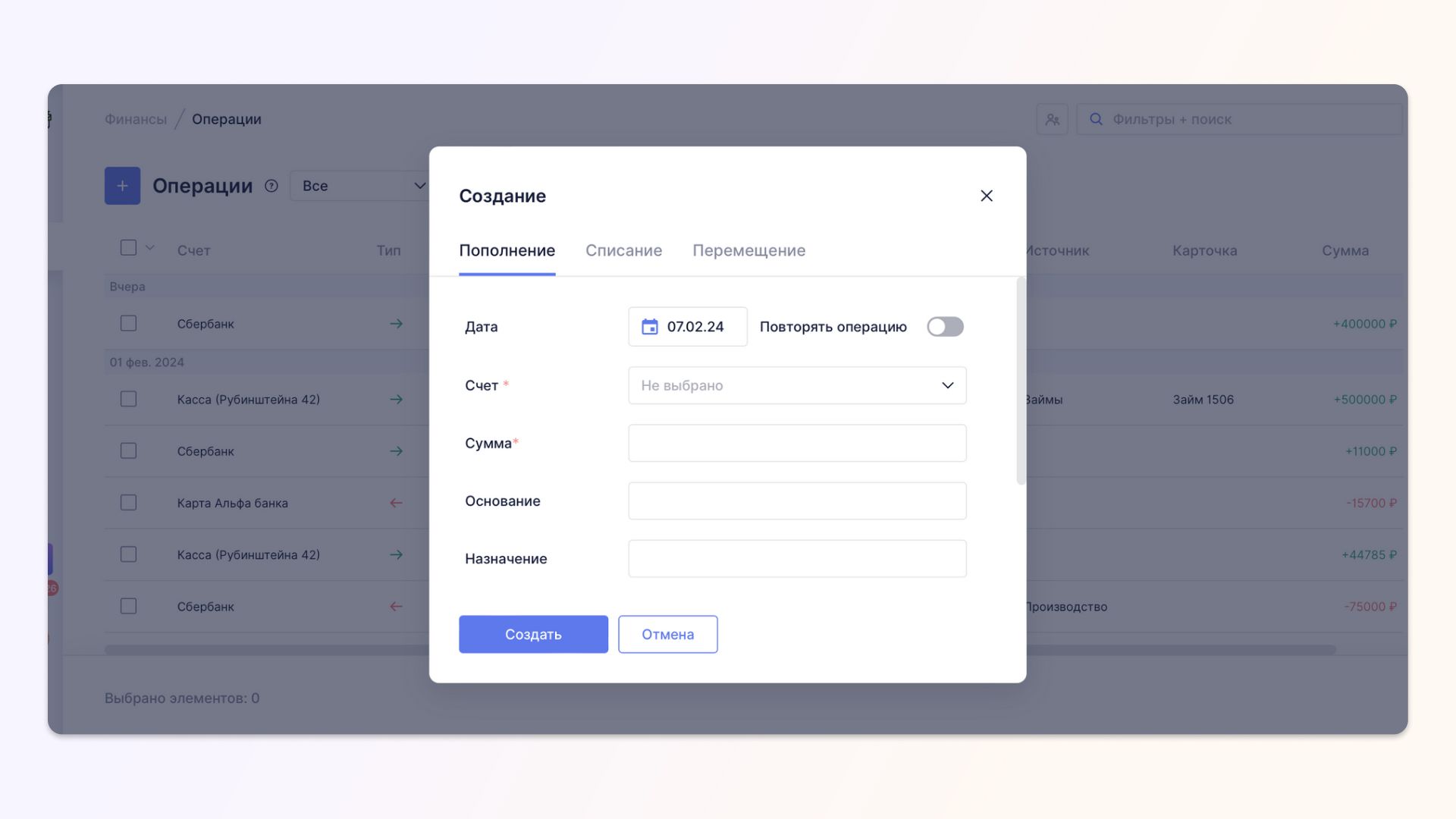
Как настроить повторяющуюся операцию
Если вам нужна повторяющая операция (например, ежемесячная оплата аренды за офис), включите соответствующий тумблер справа и настройте параметры повторения:
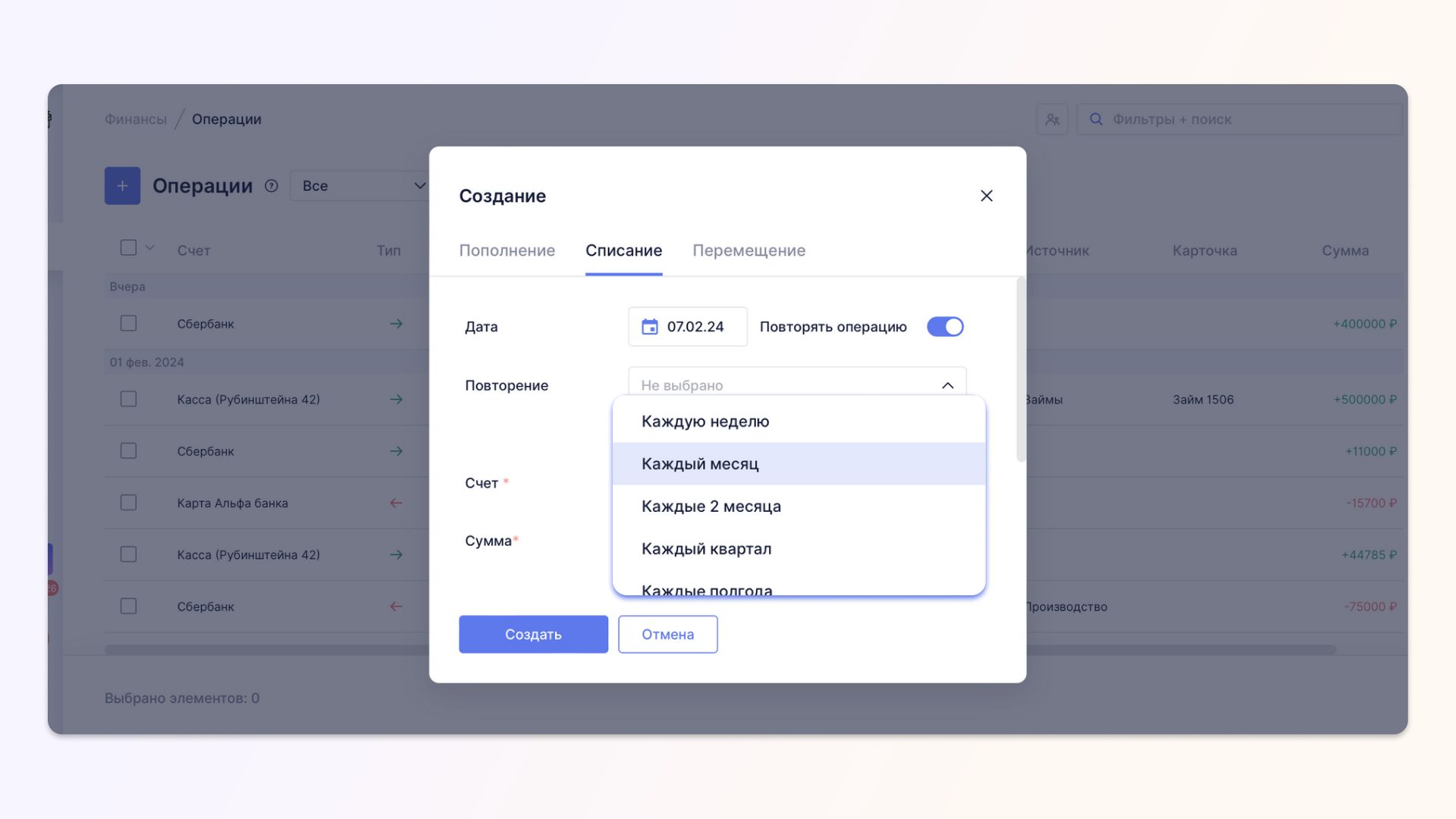
Как сортировать и фильтровать операции
Для удобства мы предусмотрели несколько способов сортировки операций. Например, если вы нажмете на кнопку выпадающего меню слева, вы можете отобразить Активные или Архивированные операции:
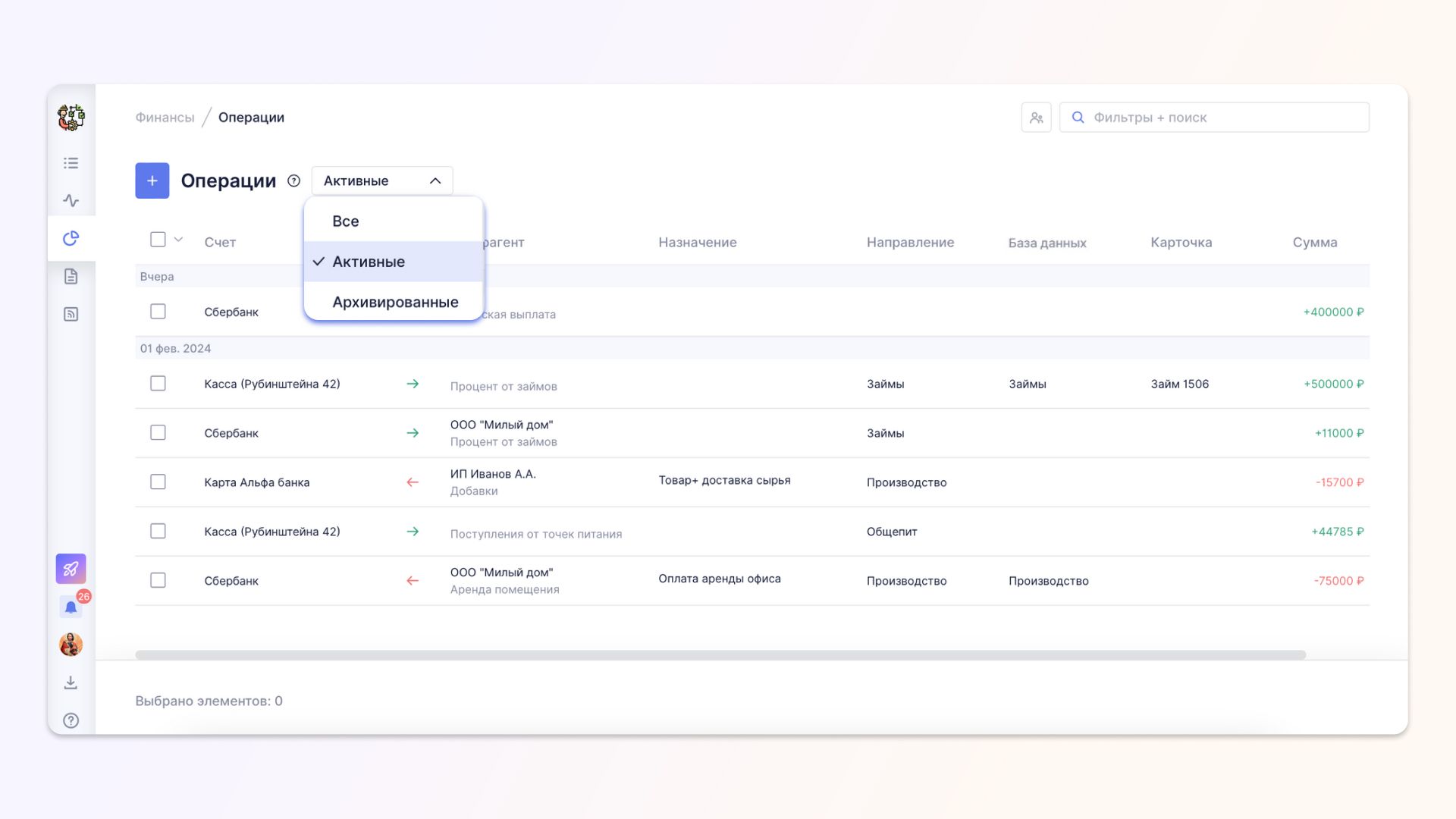
Также вы можете сортировать по каждому из пунктов в порядке возрастания и убывания, достаточно нажать на нужный пункт.
Еще больше возможностей для упорядочивания операций дает гибкая система фильтрации. Нажмите на поисковую строку справа и вы увидите доступные фильтры по:
- Периоду
- Типу операции
- Счету
- Контрагенту
- Статье
- Базе данных
- Карточке
- Направлению
- Статусу
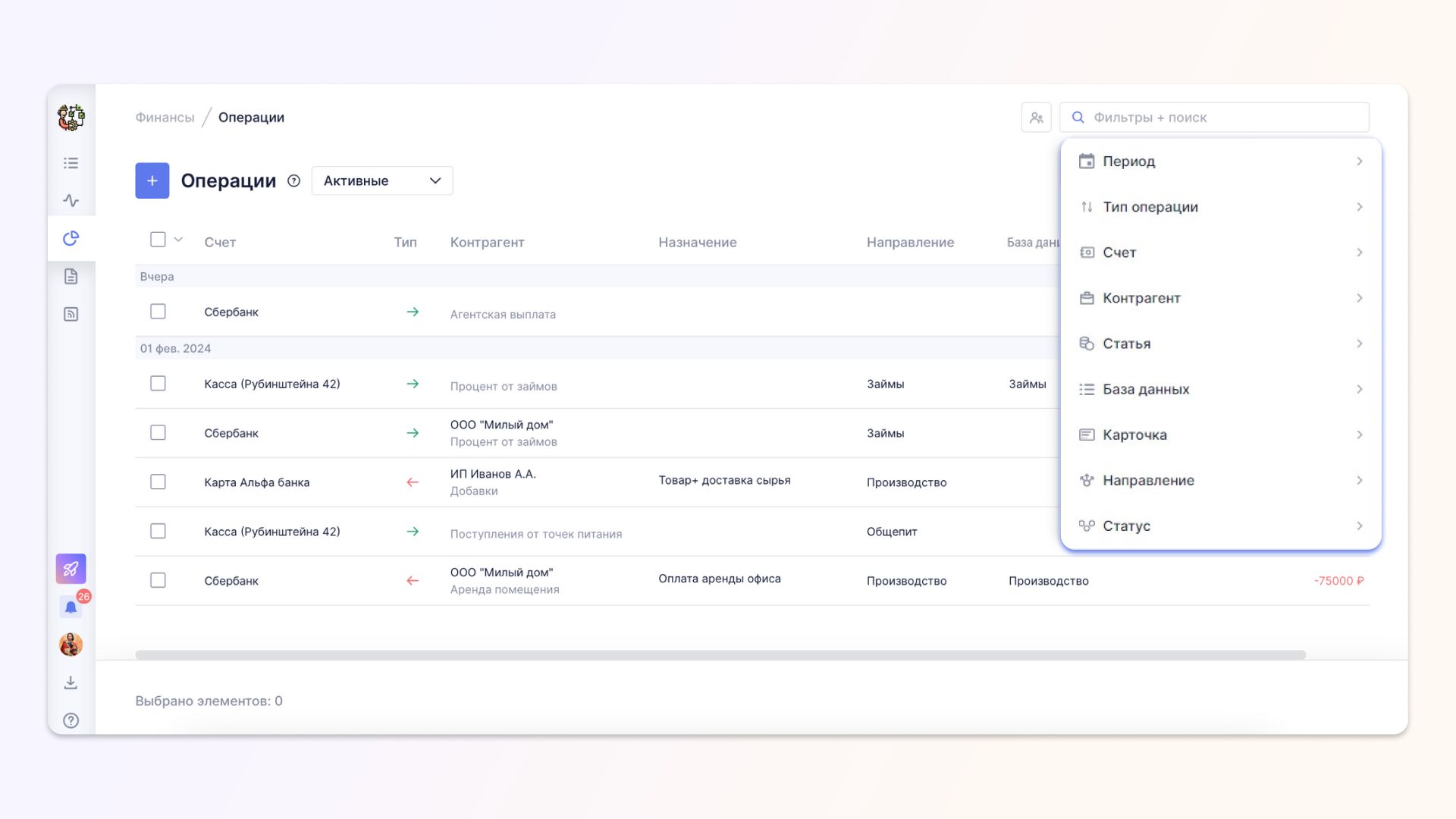
Например, вы можете отфильтровать операции по Периоду, выбрав текущий месяц:
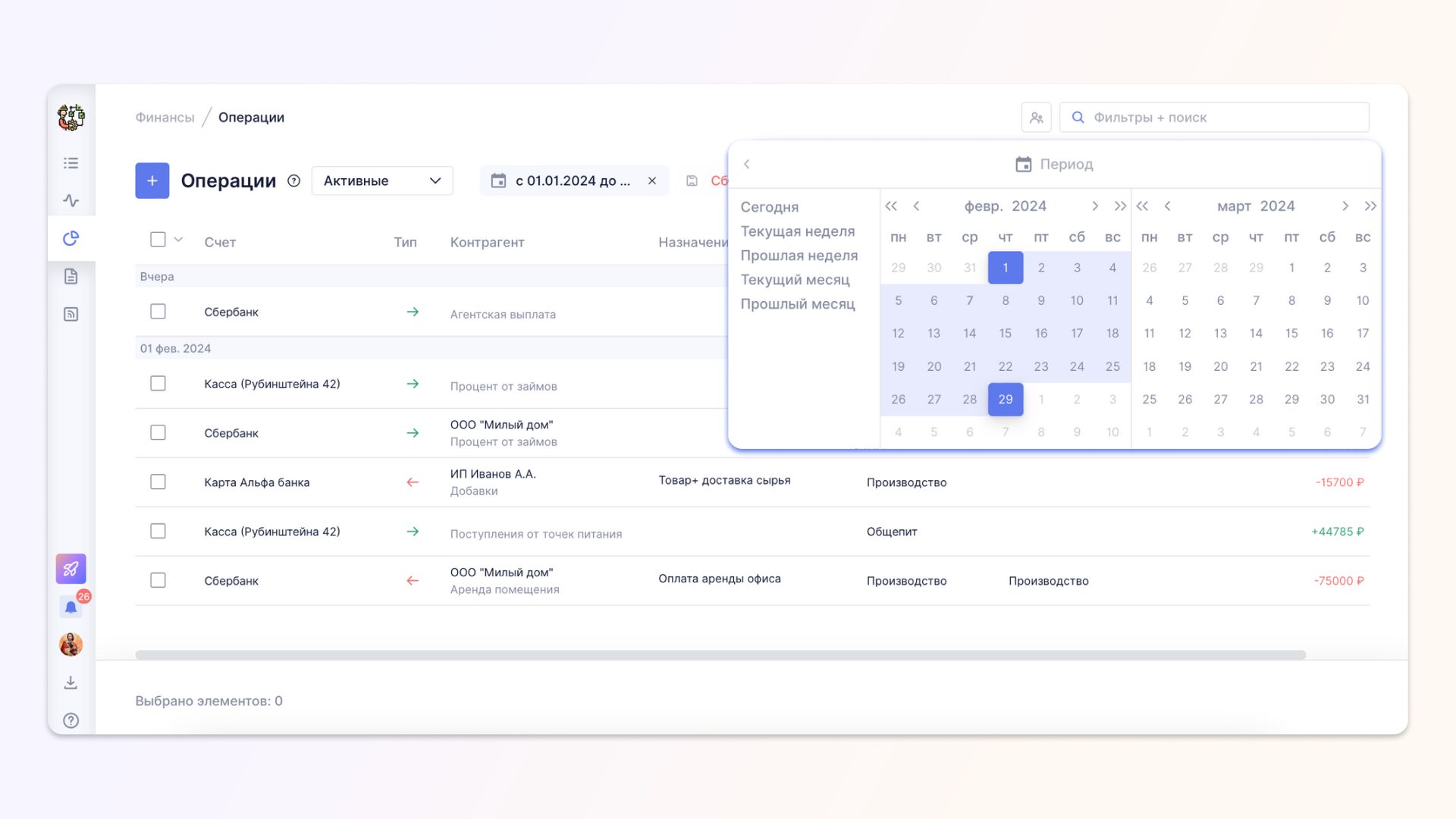
Или выбрать фильтр по Счету и отфильтровать операции по счетам из конкретного банка:
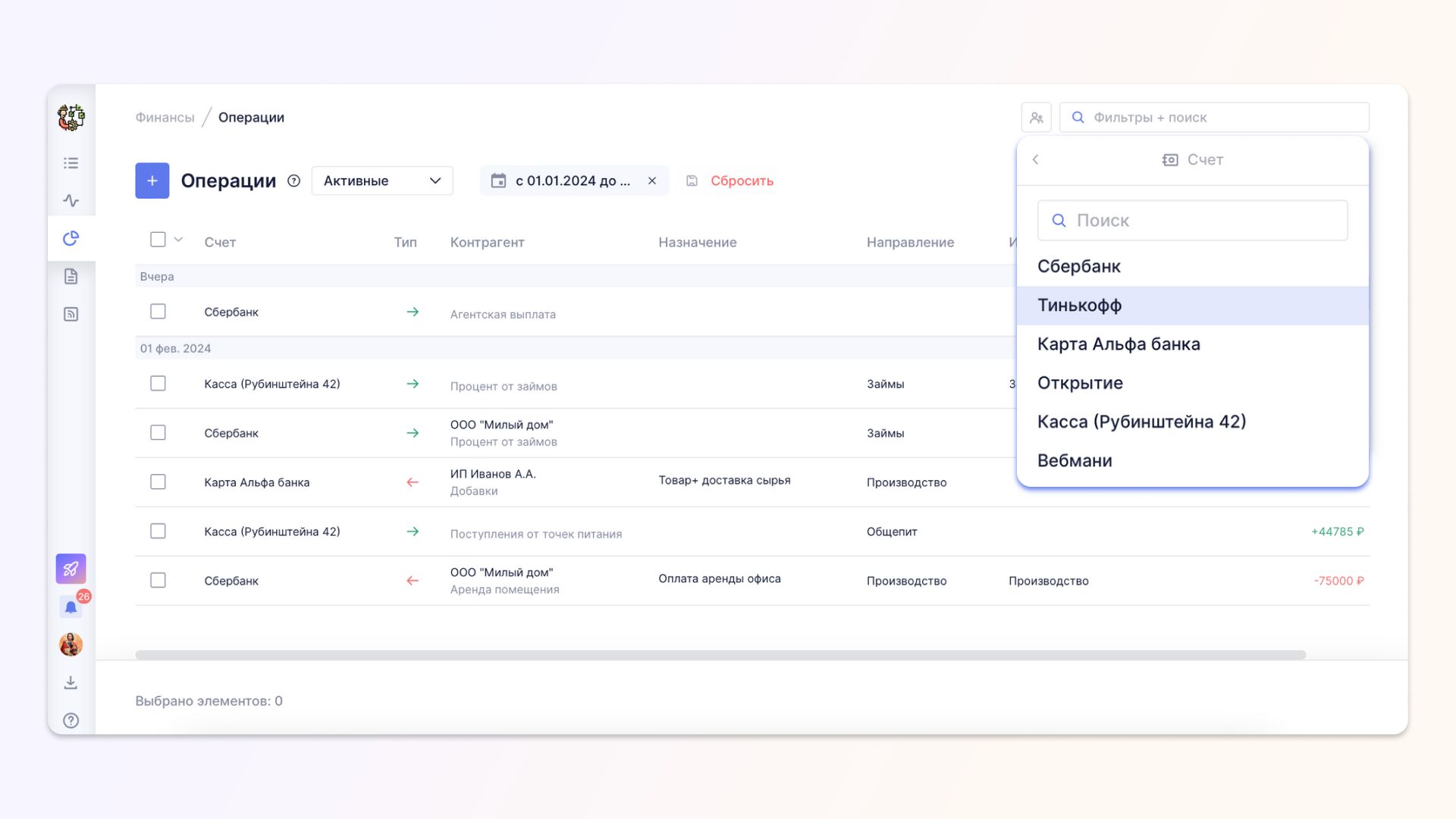
Чтобы фильтры работали в полной мере, важно как можно подробнее заполнять поля при создании операции.
Как удалить операцию
Для удаления операции выделите нужную строку в меню слева и нажмите на кнопку Архивировать снизу:
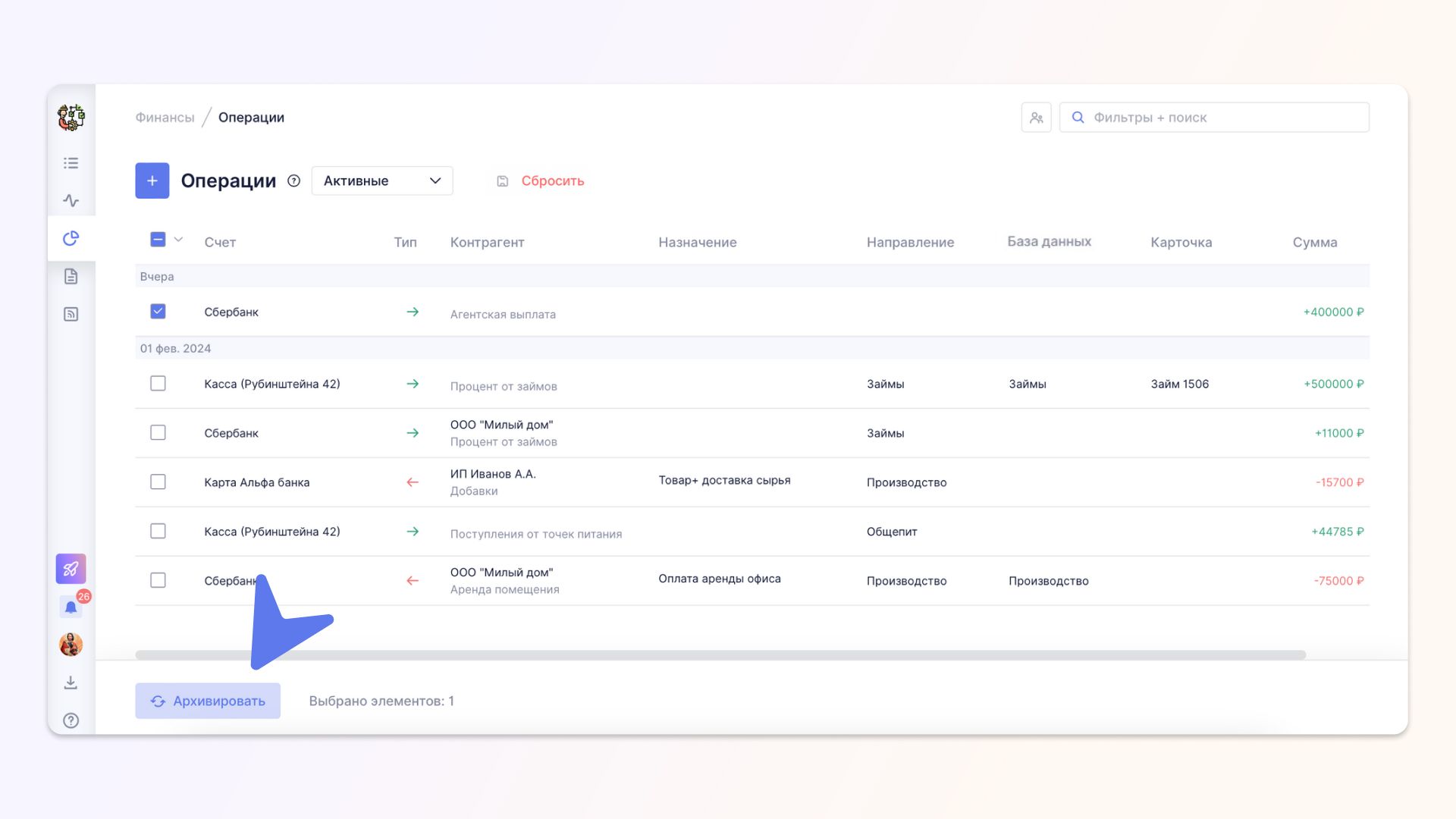
Если вы случайно удалили не ту операцию, то вы можете сразу же ее восстановить. Или удалить операцию окончательно, нажав на соответствующую кнопку:
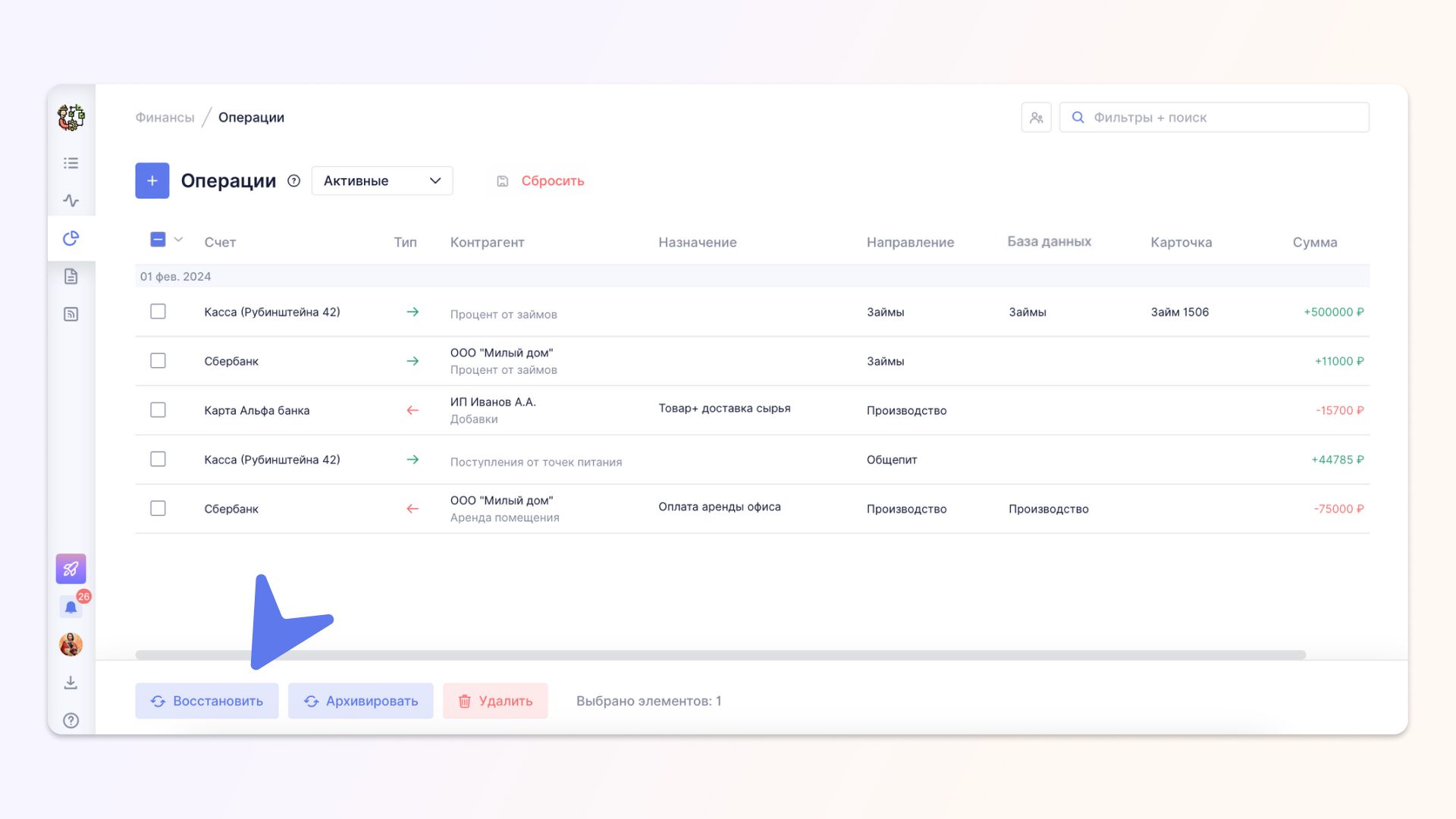
Также доступны массовые операции по архивации и удалению операций, достаточно выделить все в выпадающем меню слева:
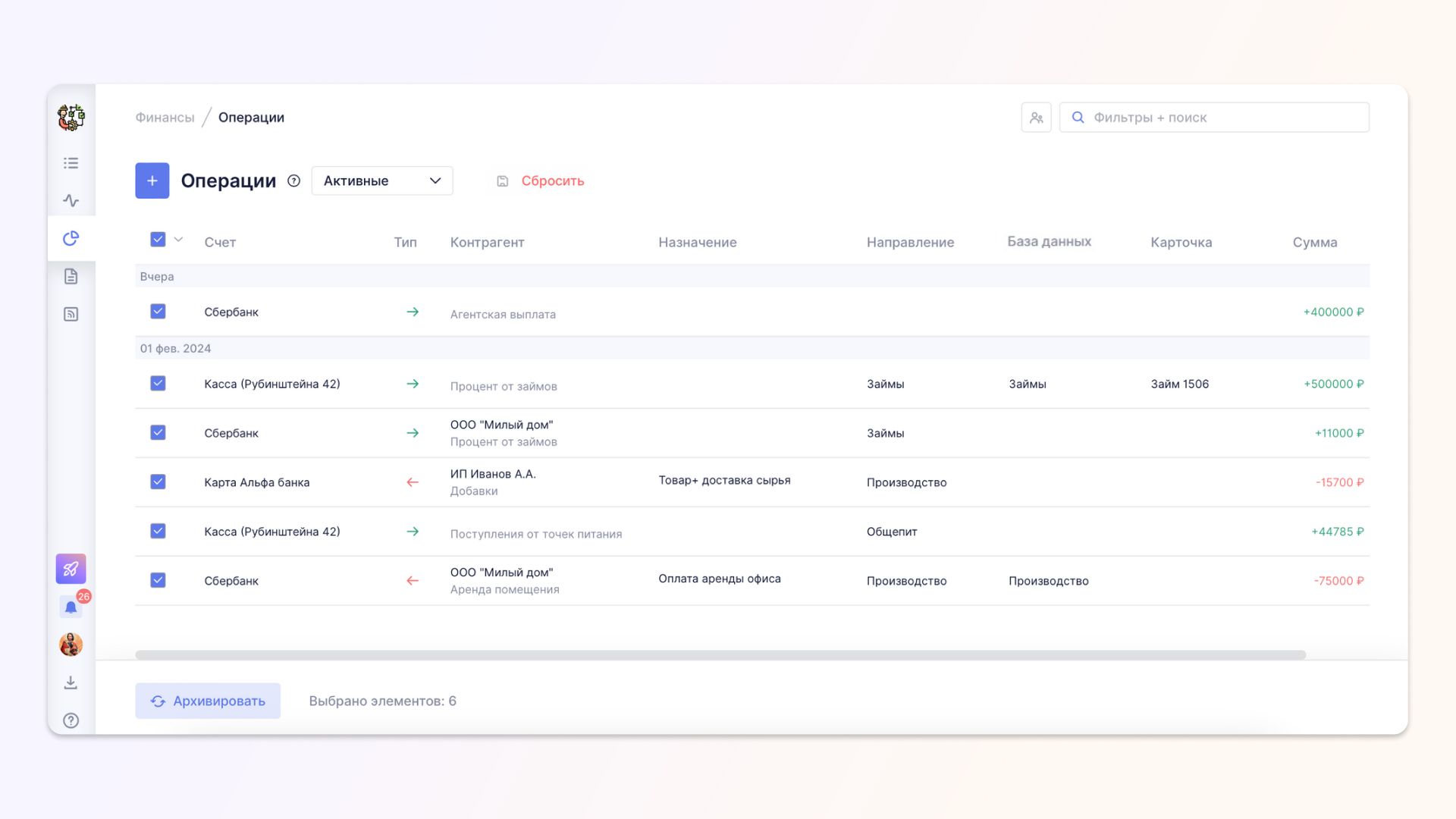
***
Если у вас остались вопросы – пишите нам в Telegram.